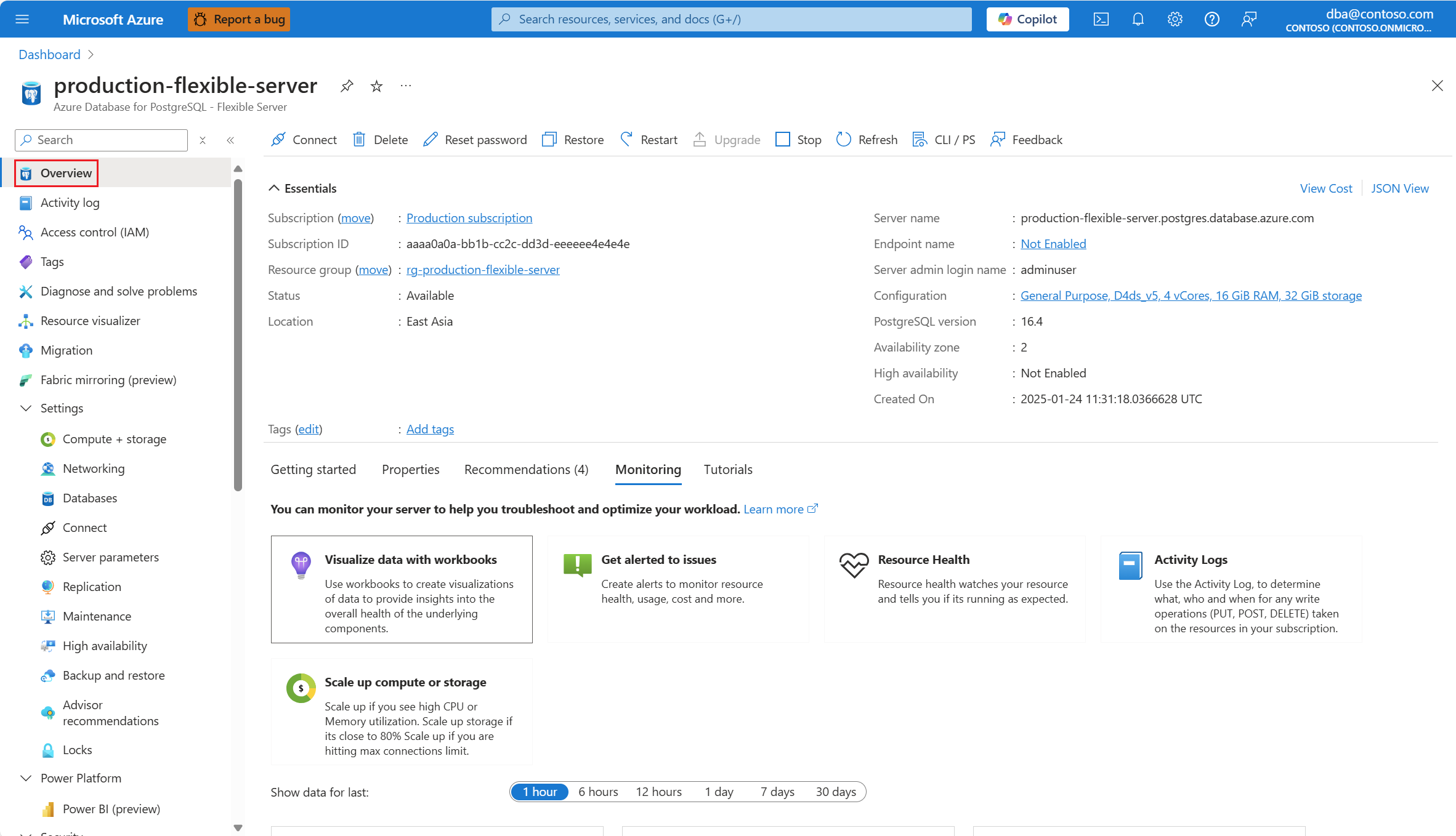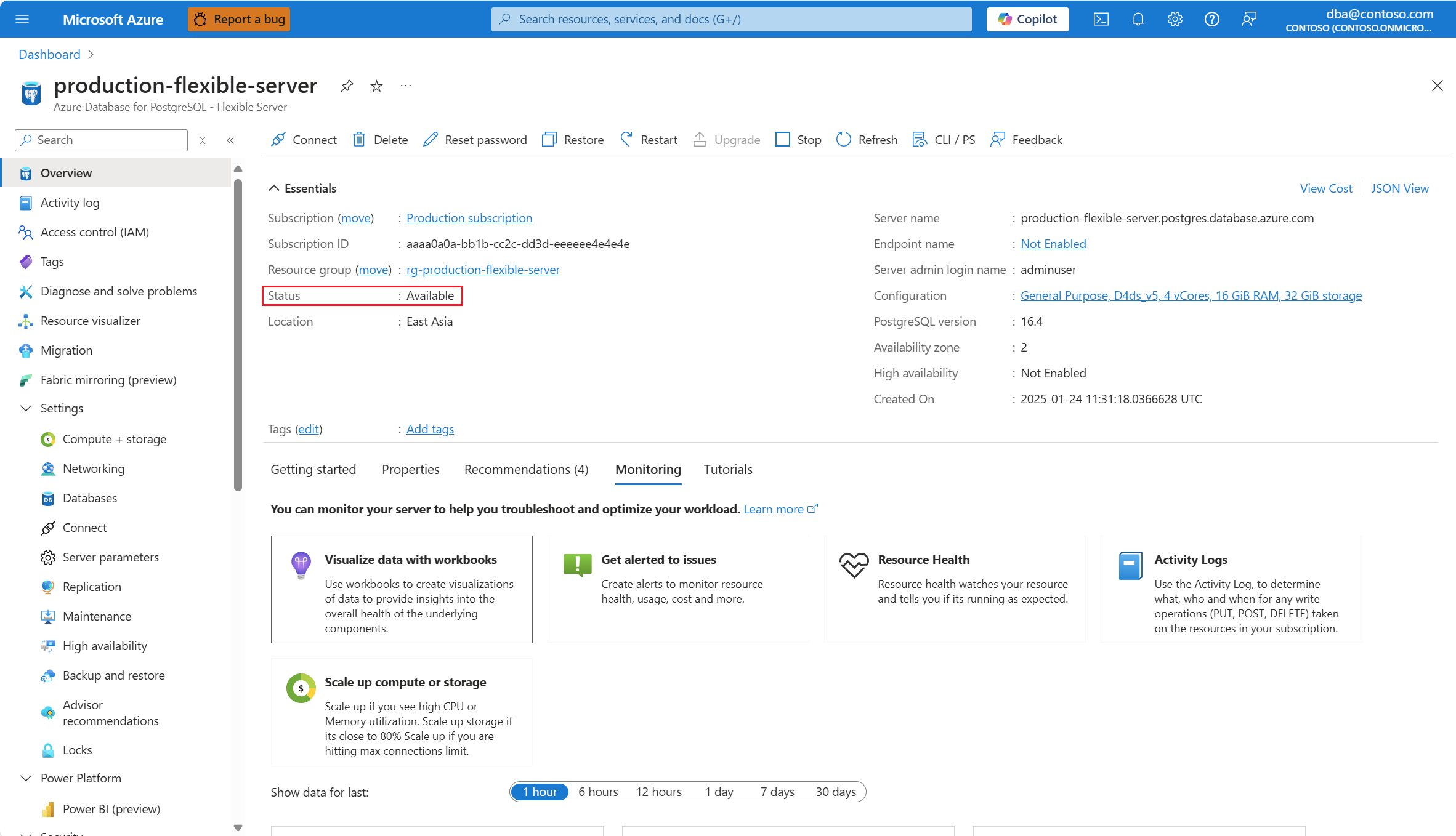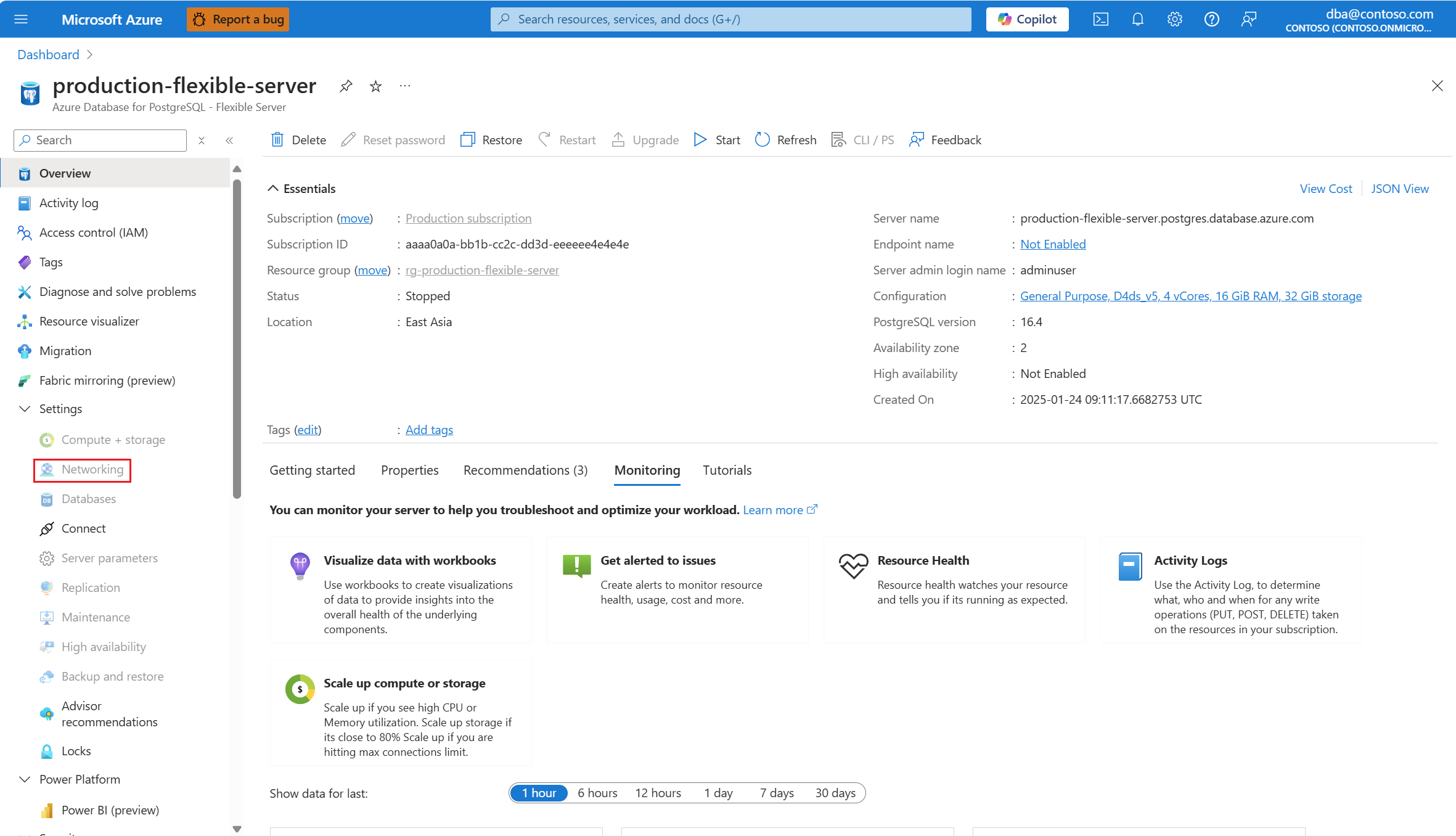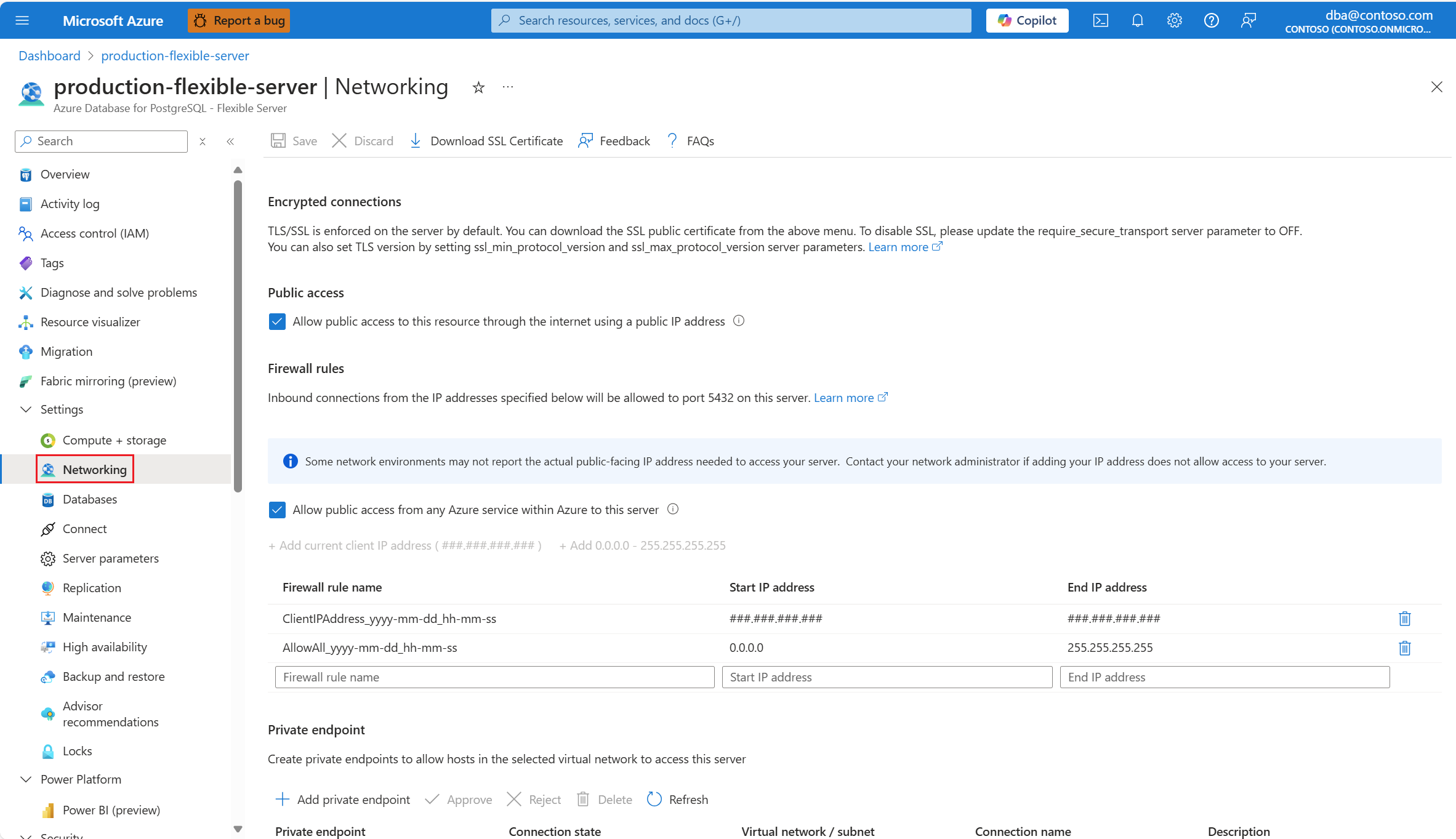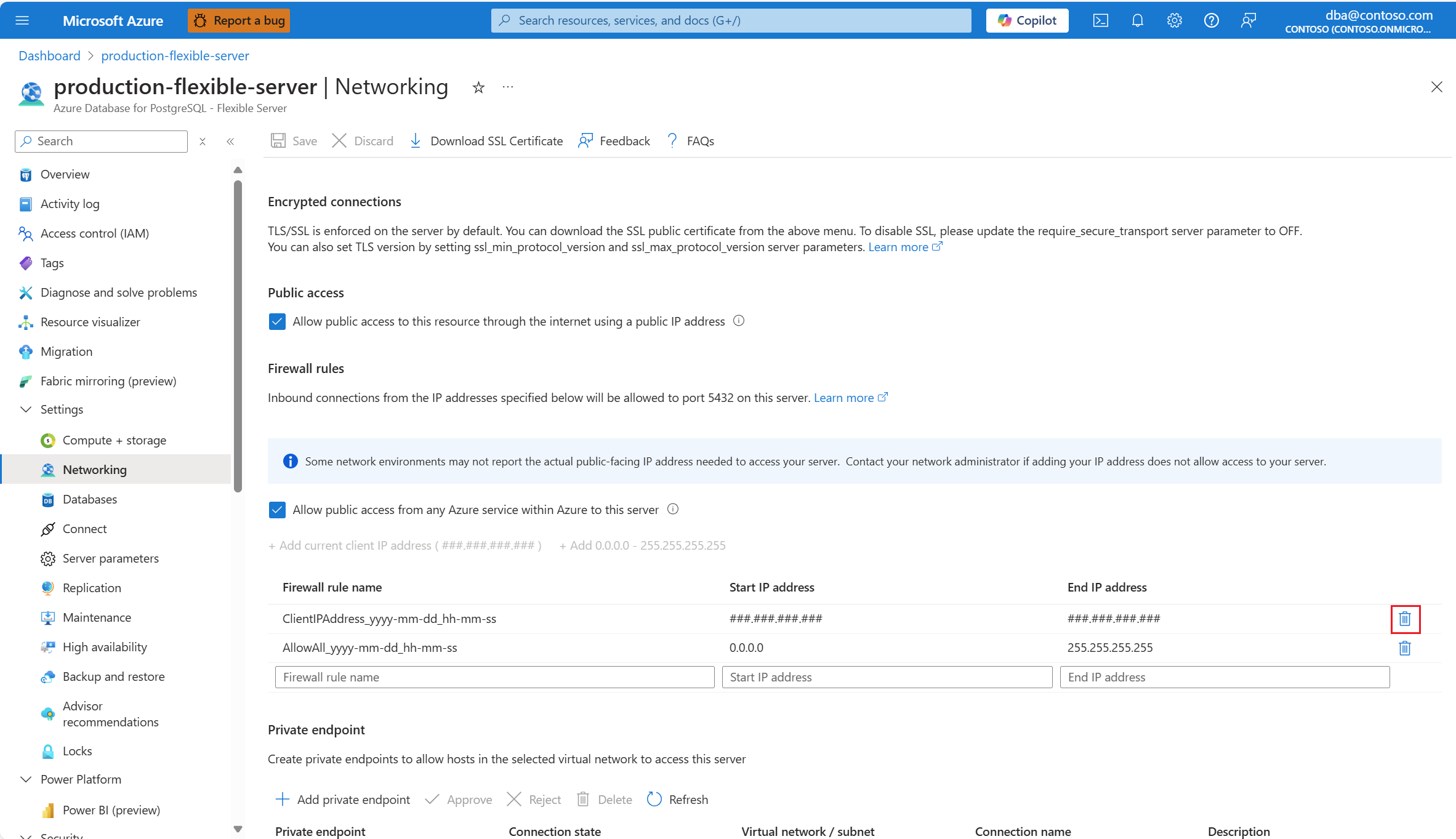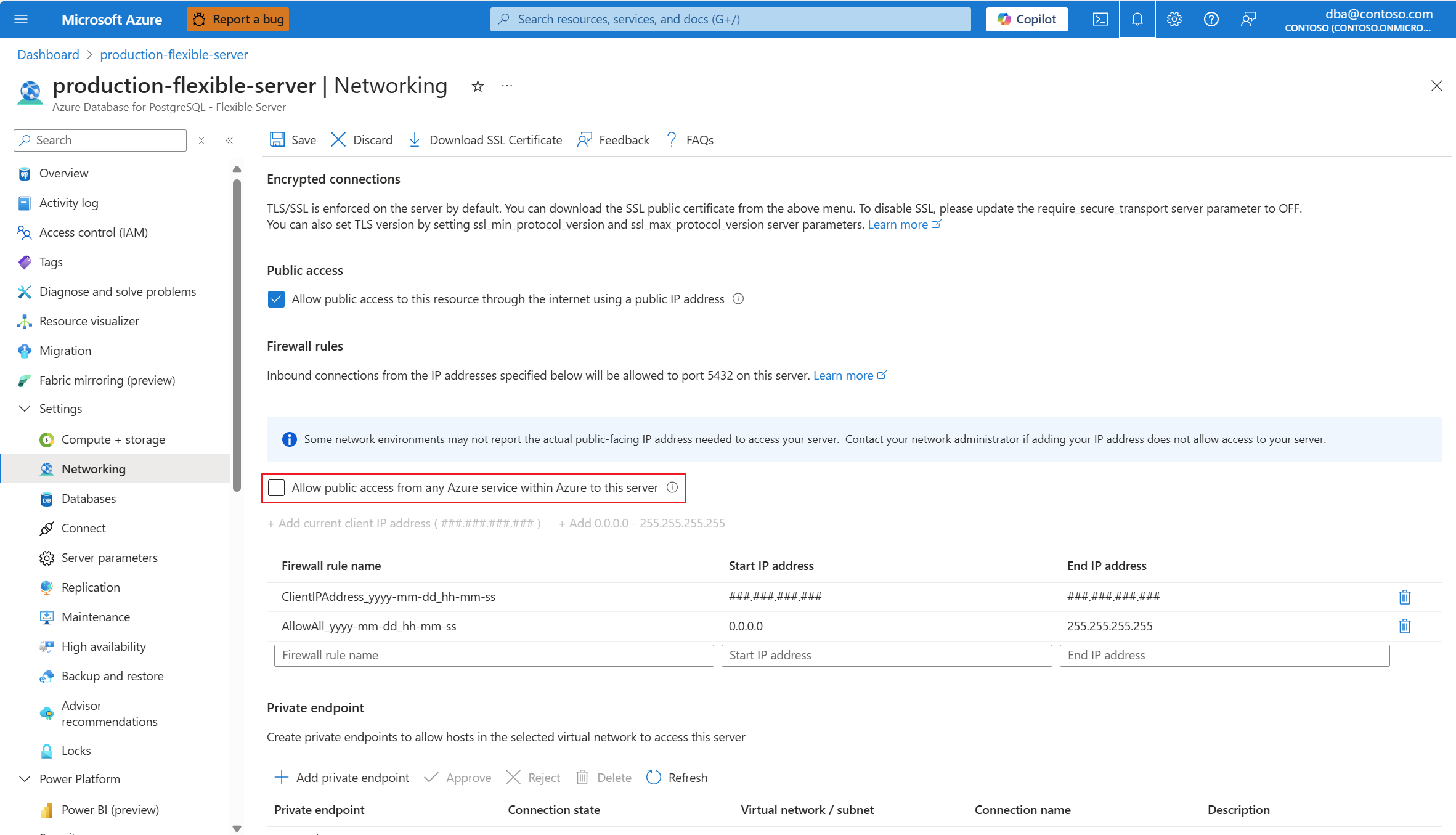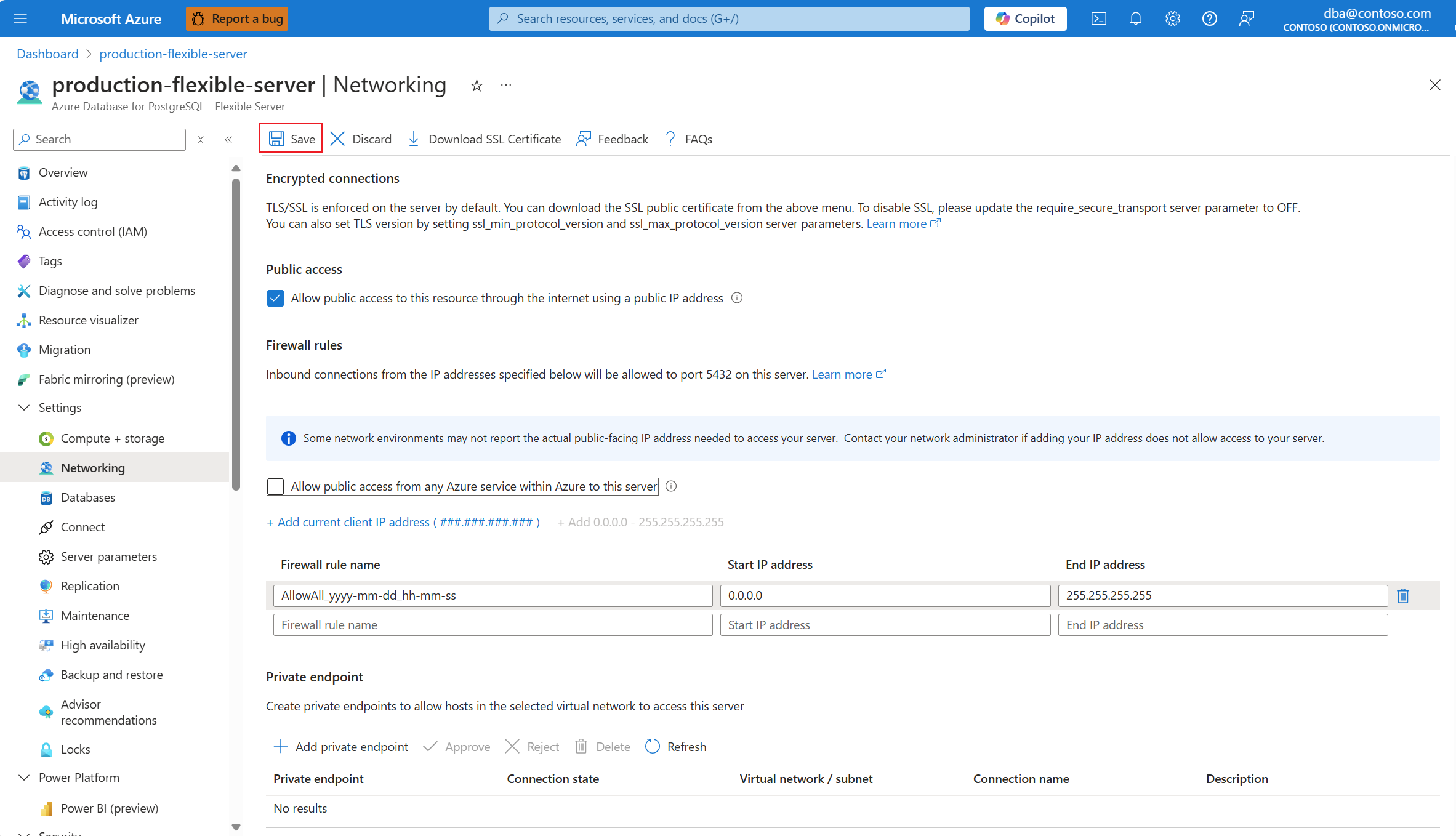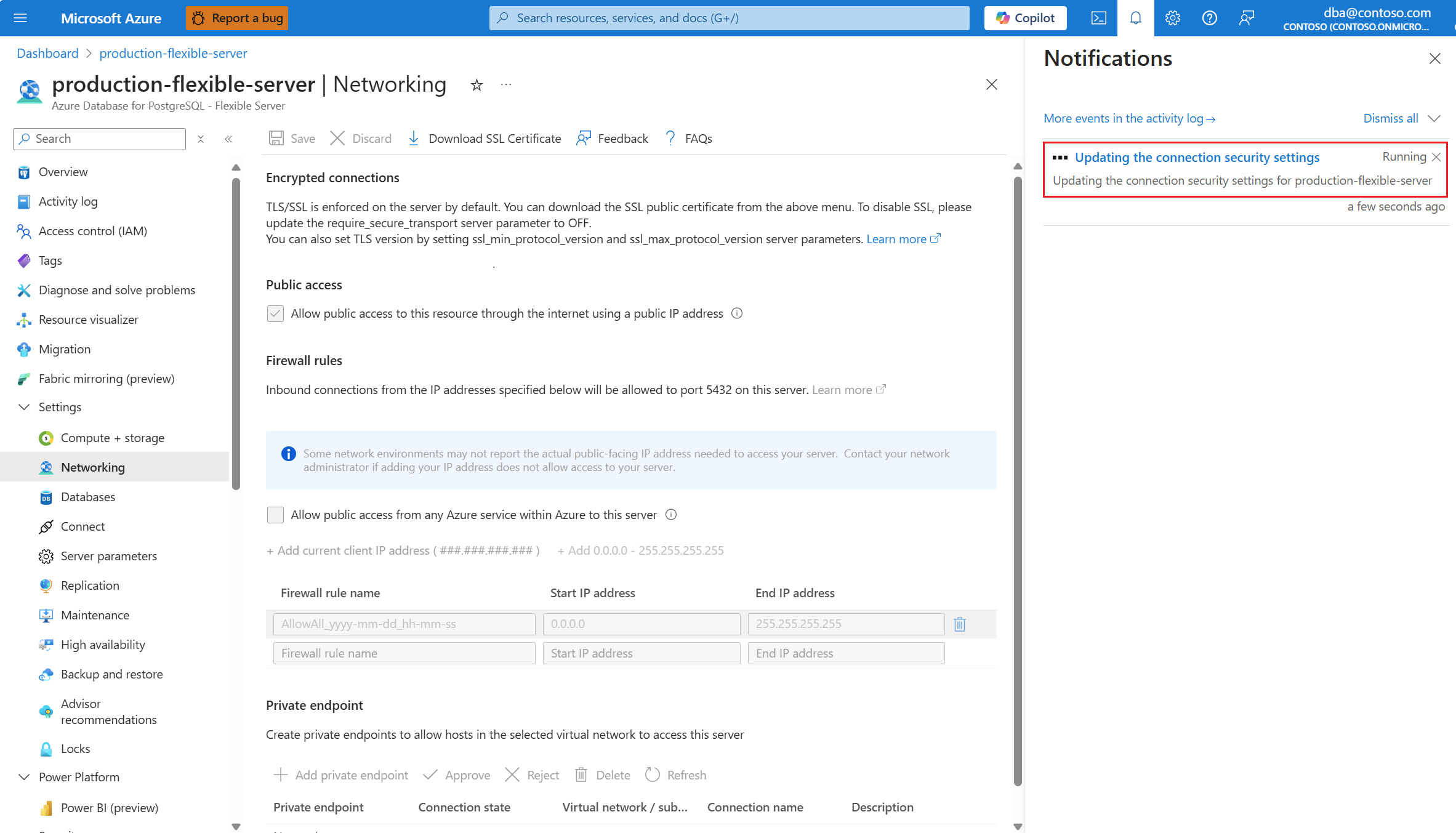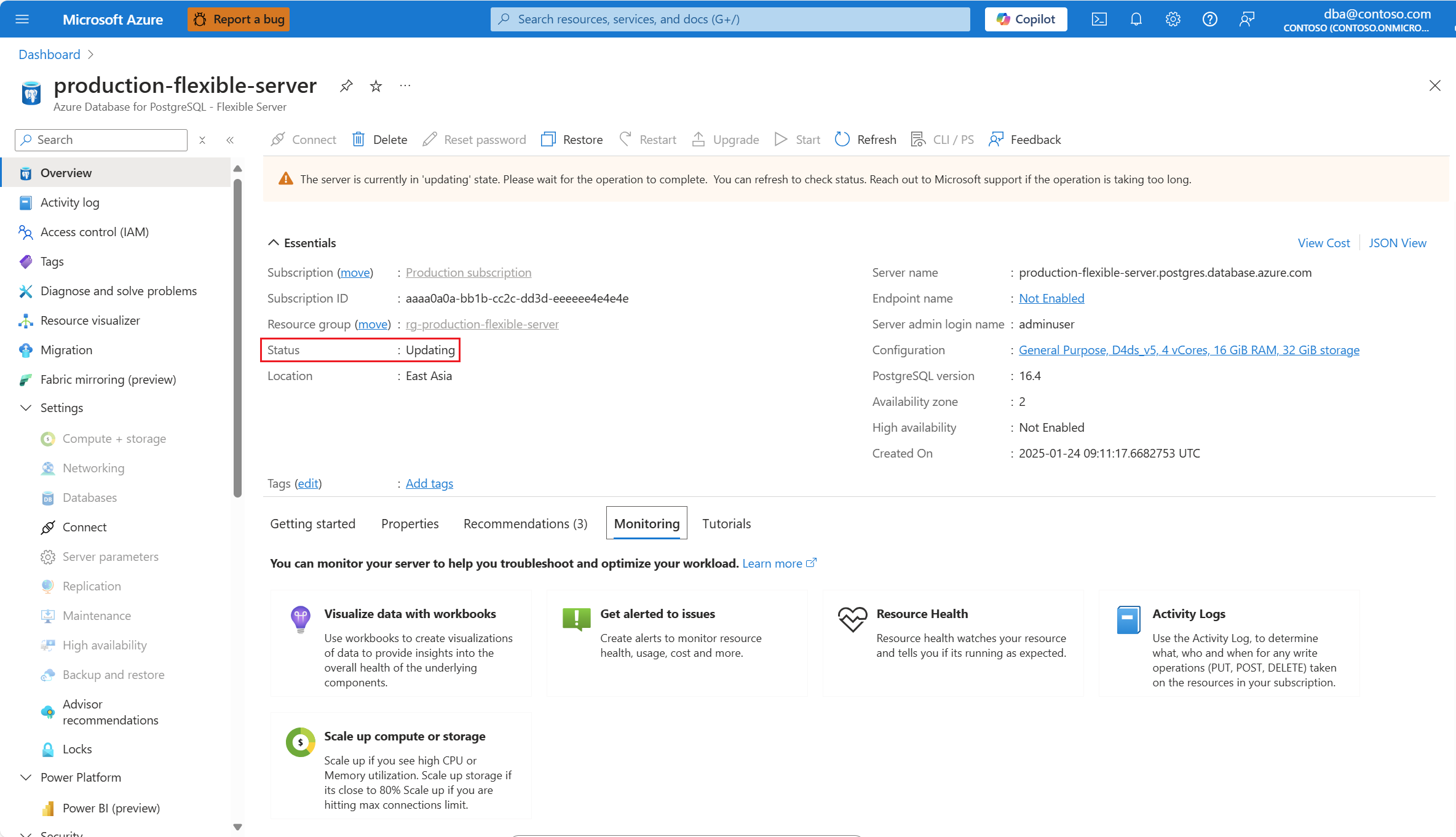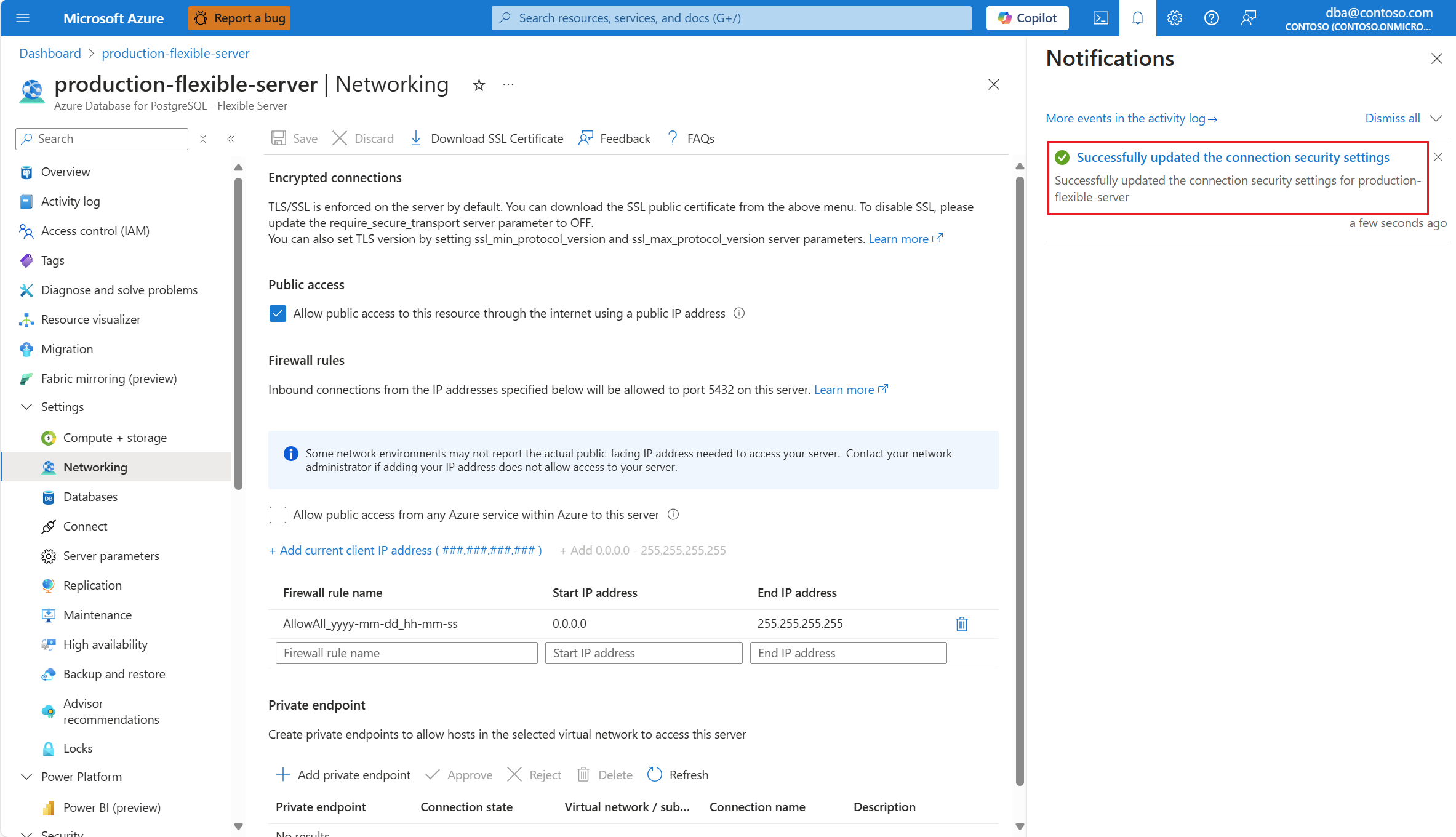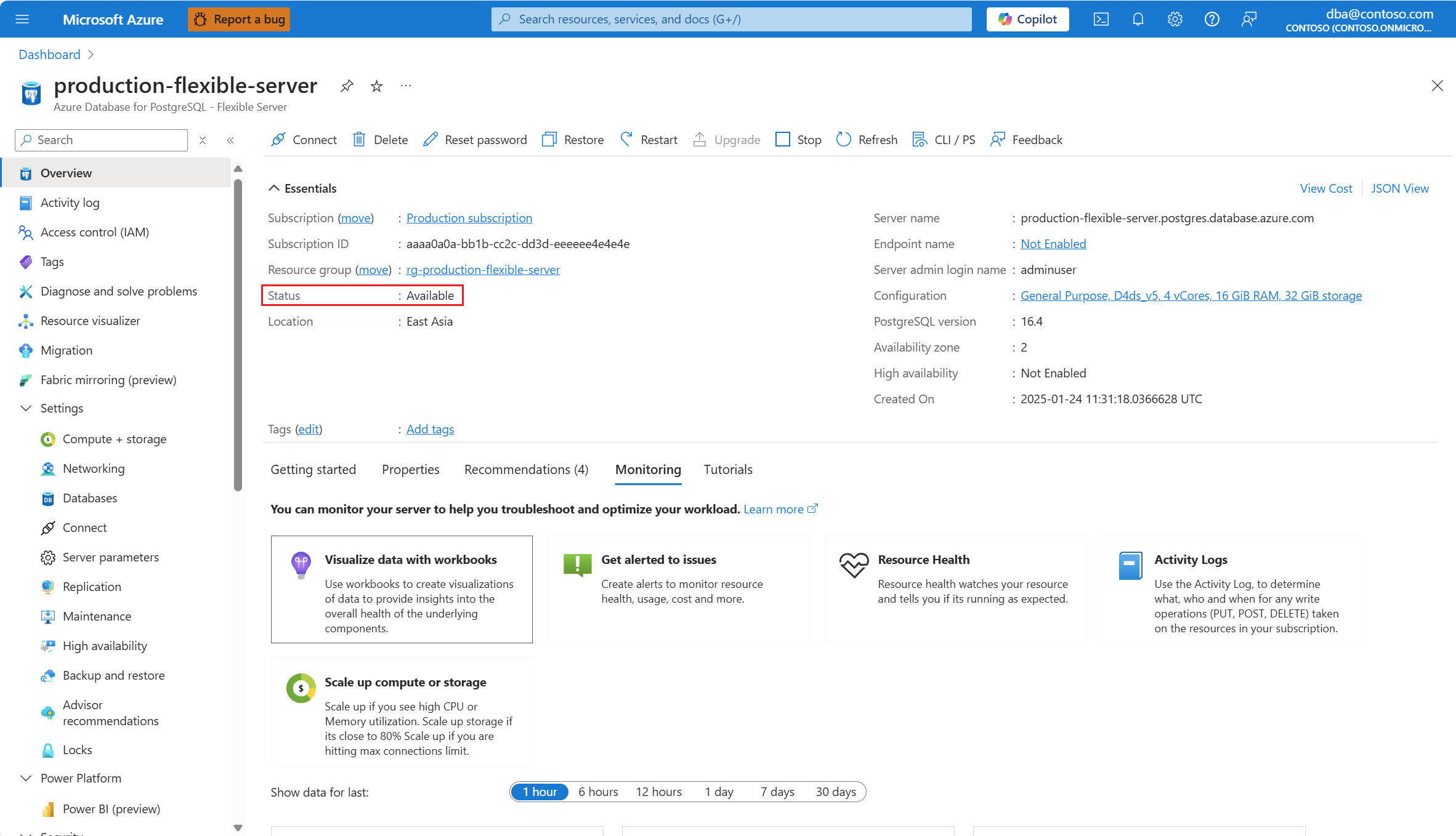방화벽 규칙 삭제
공용 액세스를 사용하도록 설정하면 특정 IP 주소 또는 Azure 서비스에서 시작된 연결을 허용하도록 방화벽 규칙을 구성할 수 있습니다.
Azure Portal 사용:
Azure Database for PostgreSQL 유연한 서버를 선택합니다.
리소스 메뉴에서 개요를 선택합니다.
네트워킹 메뉴 옵션을 사용하도록 설정하려면 서버 상태를 사용할 수 있어야 합니다.
서버 상태를 사용할 수 없는 경우 네트워킹 옵션을 사용할 수 없습니다.
참고 항목
사용 가능한 상태가 아닌 서버의 네트워킹 설정을 구성하려고 하면 오류가 발생합니다.
리소스 메뉴에서 네트워킹을 선택합니다.
방화벽 규칙을 삭제하려면 규칙 정의 오른쪽에 있는 휴지통과 유사한 아이콘을 선택합니다.
Azure 서비스 또는 자산에 할당된 IP 주소에서 시작되는 연결을 허용하는 방화벽 규칙을 삭제하려면 Azure 내의 모든 Azure 서비스에서 이 서버로의 공용 액세스 허용 확인란의 선택을 취소합니다.
Important
Azure 내의 모든 Azure 서비스에서 이 서버 로의 공용 액세스를 허용하면 시작 및 끝 IP 주소가 설정된 0.0.0.0방화벽 규칙이 만들어집니다. 이러한 규칙이 있으면 다른 고객의 구독 연결을 포함하여 Azure 서비스 또는 자산에 할당된 IP 주소의 연결을 허용하도록 방화벽이 구성됩니다.
관련 콘텐츠
- 네트워킹.
- 공용 액세스를 사용하도록 설정합니다.
- 공용 액세스를 사용하지 않도록 설정합니다.
- 방화벽 규칙을 추가합니다.
- 프라이빗 엔드포인트 연결을 추가합니다.
- 프라이빗 엔드포인트 연결을 삭제합니다.
- 프라이빗 엔드포인트 연결을 승인합니다.
- 프라이빗 엔드포인트 연결을 거부합니다.